லினக்ஸ் அமைப்பில், ஸ்னாப் என்பது குறுக்கு-விநியோக பயன்பாட்டு மேலாளர் ஆகும், இது அந்தந்த சார்புகளுடன் கூடிய பயன்பாடுகளின் தொகுப்பாகும். லினக்ஸ் பயனர்களுக்கான இந்த சுலபமாக நிறுவக்கூடிய பயன்பாட்டு வரிசைப்படுத்தல் அமைப்பு கேனானிக்கல் மூலம் ஆராயப்பட்டது.
ஸ்னாப் ஸ்டோரிலிருந்து தொகுப்புகளை நிறுவுவது மிகவும் எளிதானது, ஏனெனில் அவை மூலக் குறியீடு, நூலகங்கள் மற்றும் சார்புகளுடன் நிறுவப்பட்டு, தொகுப்பைத் தானாகப் புதுப்பிக்கும்.
பின்தளத்தில் ஸ்னாப்களைக் கையாளவும் நிர்வகிக்கவும் பயன்படுத்தப்படும் சேவையானது ஸ்னாப் டீமான் என அழைக்கப்படுகிறது அல்லது ஸ்னாப்டாக குறிப்பிடப்படுகிறது. இது ஒரு ஸ்னாப் பேக்கேஜ் மேலாளர், இது ஸ்னாப் ஸ்டோரிலிருந்து பயன்பாடுகளை நிறுவவும் அவற்றை நிர்வகிக்கவும் பயன்படுகிறது.
Linux Mint 21 இல் Snap தொகுப்புகளை எவ்வாறு இயக்குவது
Linux Mint 21 கணினியில் ஸ்னாப் தொகுப்புகளை இயக்க, நீங்கள் சில படிகளை கவனமாக செய்ய வேண்டும்:
படி 1: முதல் கட்டத்தில், நீங்கள் நீக்க வேண்டும் nosnap.pref கணினியிலிருந்து கோப்பு. டெர்மினலில் பின்வரும் கட்டளையை இயக்குவதன் மூலம் இது செய்யப்படும்:
$ சூடோ rm / முதலியன / பொருத்தமான / விருப்பத்தேர்வுகள்.d / nosnap.pref

படி 2: கோப்பை அகற்றிய பிறகு, கொடுக்கப்பட்ட கட்டளையின் உதவியுடன் அனைத்து தொகுப்புகளையும் மேம்படுத்த கணினி களஞ்சியத்தைப் புதுப்பிக்கவும்:
$ சூடோ பொருத்தமான மேம்படுத்தல் 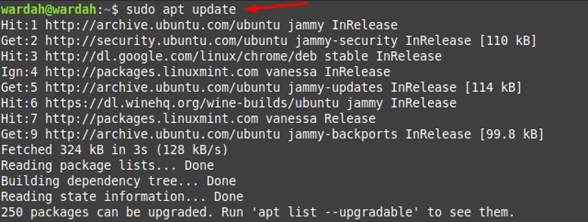
படி 3: இப்போது, ஸ்னாப் பேக்கேஜ்களை நிர்வகிக்கவும் கையாளவும் லினக்ஸ் மிண்ட் 21 சிஸ்டத்தில் ஸ்னாப் டீமானை நிறுவவும். ஸ்னாப் டீமானைப் பெற கீழே குறிப்பிடப்பட்டுள்ள கட்டளையை இயக்கவும்:
$ சூடோ பொருத்தமான நிறுவு snapd 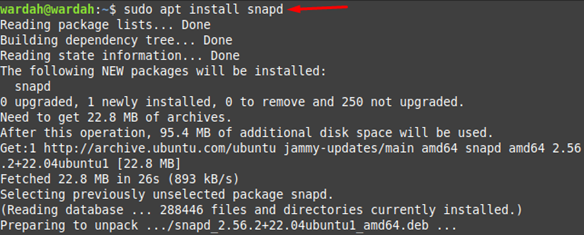
படி 4: Snapd இன் நிறுவலுக்குப் பிறகு, கொடுக்கப்பட்ட கட்டளையைப் பயன்படுத்தி அதைத் தொடங்கவும்:
$ சூடோ systemctl ஸ்டார்ட் snapd 
படி 5: அடுத்த கட்டளையில் நீங்கள் snapd ஐ இயக்க முடியும், இதனால் துவக்க நேரத்தில், கணினியில் தானாகவே தொடங்கும்:
$ சூடோ systemctl செயல்படுத்த snapd 
படி 6: Linux Mint 21 கணினியில் Snap இன் வெற்றிகரமான நிறுவலைச் சரிபார்க்க பின்வரும் கட்டளையை இயக்கவும்:
$ ஸ்னாப் பதிப்பு 
Linux Mint 21 இல் Snap தொகுப்புகளை நிறுவவும்
லினக்ஸ் மின்ட் சிஸ்டத்தில் ஸ்னாப்பை நிறுவிய பிறகு, ஸ்னாப் களஞ்சியத்திலிருந்து எந்த தொகுப்பையும் இப்போது நிறுவலாம். ஆனால் ஸ்னாப் ஸ்டோரில் அப்ளிகேஷன் கிடைக்கிறதா என்பதை உறுதிப்படுத்திக் கொள்ளுங்கள்.
ஸ்னாப் ஸ்டோர் வழங்கும் அப்ளிகேஷன்களின் பட்டியலை அதன் மூலம் பெறலாம் அதிகாரப்பூர்வ தளம் :
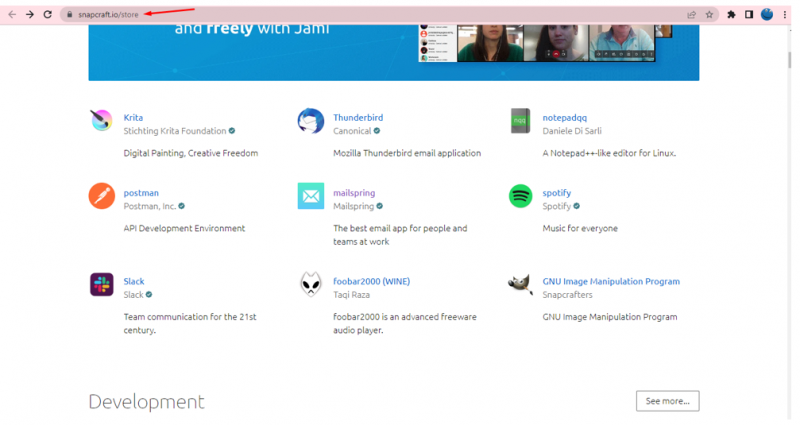
ஸ்னாப் ஸ்டோரிலிருந்து பயன்பாட்டை நிறுவ, பின்வரும் தொடரியல் பின்பற்றப்பட வேண்டும்:
$ சூடோ ஒடி நிறுவு < பயன்பாடு_பெயர் >உதாரணமாக, நாம் நிறுவ விரும்பினால் அஞ்சல் ஊற்று எங்கள் லினக்ஸ் கணினியில், கீழே கொடுக்கப்பட்டுள்ள கட்டளையை டெர்மினலில் இயக்கவும்:
$ சூடோ ஒடி நிறுவு அஞ்சல் ஊற்று 
Linux Mint 21 இலிருந்து Snap தொகுப்பை அகற்றுவது எப்படி
Linux Mint அமைப்பிலிருந்து குறிப்பிட்ட தொகுப்பை அகற்ற, குறிப்பிடப்பட்ட தொடரியல் பின்பற்றவும்:
$ சூடோ உடனடியாக அகற்று < பயன்பாடு_பெயர் >கணினியிலிருந்து மெயில்ஸ்பிரிங் ஸ்னாப்பை அகற்ற, டெர்மினலில் தட்டச்சு செய்யவும்:
$ சூடோ ஸ்னாப் நீக்க mailspring 
Linux Mint 21 இலிருந்து snapd ஐ எவ்வாறு அகற்றுவது
கணினியிலிருந்து snapd தொகுப்பு மேலாளரை நீக்க விரும்பினால், பின்வரும் கட்டளை செயல்படுத்தப்படும்:
$ சூடோ பொருத்தமான நீக்க --தானாக அகற்று snapd 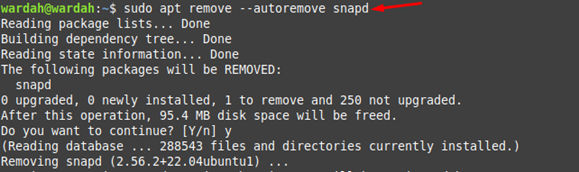
முடிவுரை
Snap என்பது அதன் கடையில் உள்ள பயன்பாடுகளின் தொகுப்புகளைக் கொண்ட தொகுப்பு வரிசைப்படுத்தல் அமைப்பாகும். ஸ்னாப்களைப் பயன்படுத்தி தொகுப்புகளை நிறுவும் போது, அவை மூலக் குறியீடு, நூலகங்கள் மற்றும் தொடர்புடைய சார்புகளுடன் பதிவிறக்கம் செய்கின்றன. ஸ்னாப் என்பது லினக்ஸ் பயனர்களிடையே பிரபலமான இலவச, எளிதாக நிறுவக்கூடிய குறுக்கு விநியோக பயன்பாட்டு மேலாளர். ஸ்னாப் டீமான் எனப்படும் ஸ்னாப்களைக் கையாளவும் பராமரிக்கவும் பயன்படுத்தப்படும் ஒரு சேவை உள்ளது, இது ஸ்னாப்டாக குறிப்பிடப்படுகிறது.
Linux Mint 21 கணினியில் ஸ்னாப் தொகுப்புகளை எவ்வாறு இயக்குவது என்பதை இந்தக் கட்டுரை சுருக்கமாக விவரிக்கிறது. நாங்கள் ஒரு படிப்படியான செயல்முறையை ஒரு எடுத்துக்காட்டுடன் குறிப்பிட்டுள்ளோம் மற்றும் லினக்ஸ் மின்ட் அமைப்பிலிருந்து புகைப்படங்களை எவ்வாறு அகற்றலாம்.